Maison >interface Web >Tutoriel PS >Quelle est la touche de raccourci de l'outil Pinceau PS ?
Quelle est la touche de raccourci de l'outil Pinceau PS ?
- 烟雨青岚original
- 2020-06-17 13:29:0064384parcourir

Quelle est la touche de raccourci de l'outil pinceau ps ?
La touche de raccourci de l'outil pinceau est B
1 Comment utiliser :
Outil Pinceau La touche de raccourci est B. Par défaut, la couleur de premier plan est utilisée pour le dessin. Après le réglage, plusieurs couleurs peuvent être dessinées en même temps. Ajustez les touches de raccourci du pinceau : Ajuster la taille - appuyez sur ". ["touche pour diminuer, appuyer sur "] "Touches pour augmenter la dureté : shift+[ Augmenter la dureté : shift+]
Le pinceau la dureté est compréhensible La force des traits sur le papier. L'intensité est forte et la couleur est sombre, de sorte que le contraste entre l'écriture manuscrite et l'environnement soit plus évident et que l'écriture manuscrite soit davantage mise en valeur. 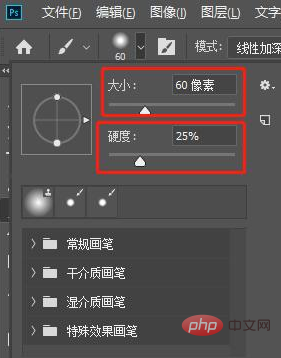
Les pinceaux PS sont divisés en 4 catégories : les pinceaux ordinaires, les pinceaux moyens secs, les pinceaux moyens humides et les pinceaux à effets spéciaux. Cliquez pour voir les détails et vous comprendrez après les avoir utilisés.
2. Ajustez les paramètres avancés
Appuyez sur la touche de raccourci f5 pour afficher le panneau des paramètres du pinceau, où vous pouvez ajuster les paramètres avancés
Forme de la pointe du pinceau : Vous pouvez modifier l'angle et la rondeur du pinceau. Vous pouvez également définir l'espacement. Le pinceau ajusté sera plus utile que le pinceau par défaut et il sera plus facile d'obtenir l'effet souhaité. 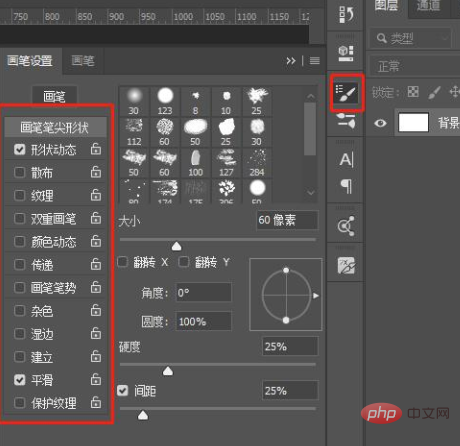
3. Téléchargez et chargez des pinceaux externes
Sélectionnez l'outil Pinceau, développez les options du pinceau dans la barre d'options → Paramètres dans le bouton du coin supérieur droit → Importer le pinceau 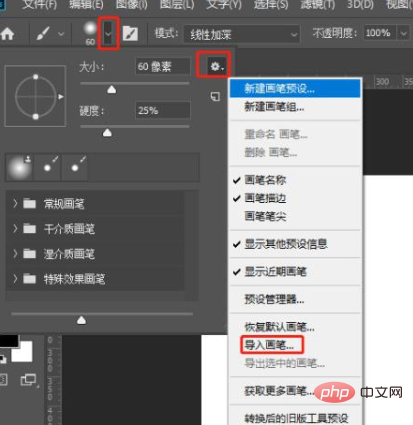
4. Pinceau personnalisé
Lorsque nous utilisons PS, nous devons souvent utiliser des formes spéciales, et ce sont des formes qui doivent être utilisé en grande quantité. La fabrication prend généralement beaucoup de temps. À ce stade, nous pouvons personnaliser cette forme en pinceau pour le dessin, puis la dessiner par lots, ce qui peut nous faire gagner beaucoup de temps. Bien sûr, nous pouvons également rechercher de nombreux pinceaux personnalisés utiles via Internet. Téléchargez le fichier au format *.ABR et choisissez d'importer le pinceau. À ce stade, il suffit de sélectionner le pinceau téléchargé. Une fois le pinceau importé, il le sera automatiquement. affiché dans le style pinceau. Voici comment personnaliser le pinceau : Sélectionnez le graphique sur lequel vous souhaitez définir le pinceau, puis sélectionnez Modifier → Définir le préréglage du pinceau dans la barre de menu, puis nommez-le et cliquez sur OK pour le définir avec succès
Sous l'outil Pinceau, cliquez directement pour dessiner le pinceau nouvellement prédéfini. Vous pouvez dessiner le pinceau que vous venez de prérégler 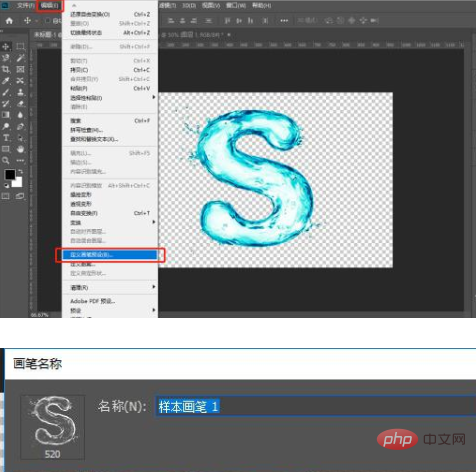
Bien sûr, appuyez sur la touche f5, ou vous. pouvez trouver et sélectionner tous vos graphiques de pinceaux prédéfinis, comme indiqué ci-dessous : 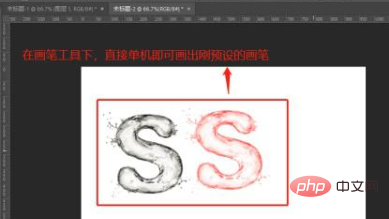
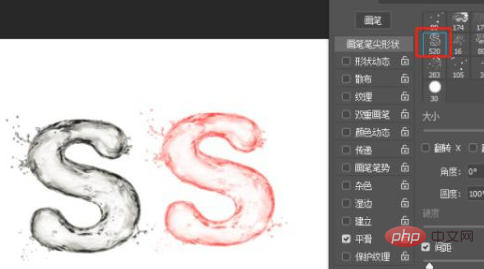 5. Exporter les pinceaux
5. Exporter les pinceaux
Gérer via les préréglages Non seulement L'outil peut-il facilement charger des pinceaux, mais il peut également facilement exporter des pinceaux personnalisés. Après l'avoir enregistré de cette manière, vous pouvez travailler sur d'autres ordinateurs. Les étapes sont les suivantes :
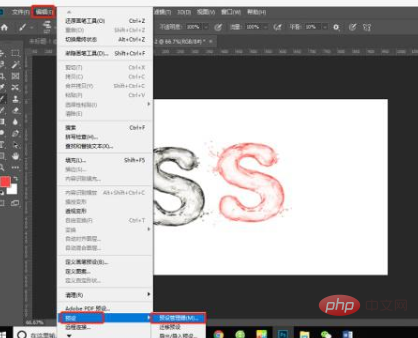
La fonction du pinceau est. très puissant, mais il est utilisé pour dessiner à la main, ce n'est qu'en ayant une certaine base de dessin que vous pouvez créer de meilleures œuvres. 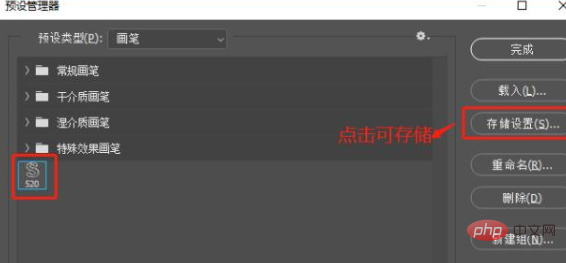
tutoriel ps
"Ce qui précède est le contenu détaillé de. pour plus d'informations, suivez d'autres articles connexes sur le site Web de PHP en chinois!

